当我们安装主题和插件时,都会向…
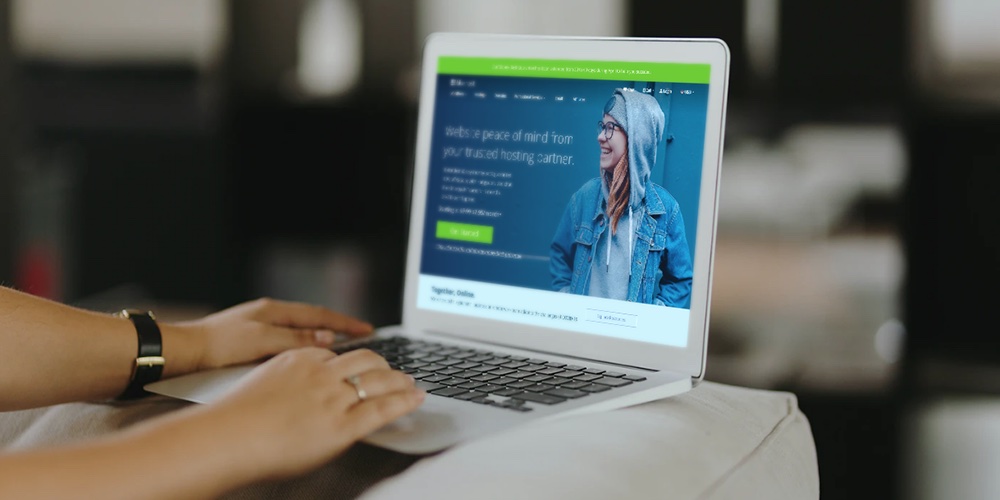
选择WordPress是从右脚开始启动网站的理想方法。您将获得功能强大,灵活且备受推崇的内容管理系统的所有好处,该系统仍然可以保持对初学者的友好。但是,除非您将其与出色的托管服务配对,否则您将无法充分利用WordPress。
您的网络主机会做很多事情来确定您的网站有多快和可靠,以及它经历了多少次停机(希望几乎没有)。可靠的托管服务还为您的站点提供了增强的安全性,24/7支持和其他关键功能。例如,Bluehost是一家信誉卓著的托管服务提供商,它满足所有这些条件,并提供专门针对WordPress优化的托管计划。
在本文中,我们将首先介绍Bluehost并讨论其主要功能和价格。然后,我们将向您展示如何在仅五分钟的时间内使用Bluehost安装WordPress。让我们来看看!
为什么您应该为您的WordPress网站考虑Bluehost
您的网站托管服务商将对您的网站产生长期影响,因此从一开始就为您选择最佳的WordPress托管服务确实很重要。因为每个网站都不一样,所以“最佳”托管服务提供商周围没有一个。但是,如果您刚刚开始使用WordPress,我们建议您尝试一下Bluehost:
Bluehost是Web托管中的一个古老且受信任的名称,WordPress开发人员自己推荐使用。使用这样完善的主机可以让您高枕无忧,因为您确切地知道自己将要进入的领域。
还值得注意的是,Bluehost是WordPress用户特别可靠的选择,因为它提供了WordPress特定的托管。您还可以访问WordPress网站的一键安装以及熟悉该平台的专用支持。
使Bluehost脱颖而出的其他关键功能包括:
有多种托管选项和计划,因此您可以找到一种适合您的特定需求。
您可以通过一个中央管理界面来管理与虚拟主机有关的一切。
Bluehost以出色的速度和站点正常运行时间而闻名。
有很多安全功能可保护您的网站及其信息的安全。
每个计划都提供不限流量的带宽,除基本选项外的所有计划都提供无限的存储空间,域注册和电子邮件帐户。
幸运的是,Bluehost托管计划相当实惠。它们的价格从基本计划的每月7.99美元到专业版选项的每月23.99美元,尽管促销价将使您的首个学期更加便宜(我们的链接将使您进入仅2.95美元/月的计划)。
尽管这些标准计划对于大多数用户来说效果很好,但Bluehost还为WordPress提供了优化的托管服务,价格更高,但可以访问某些高级功能。最重要的是,让您的WordPress网站与Bluehost一起启动并运行可轻松了。让我们逐步完成该过程。
如何使用Bluehost在五分钟内安装WordPress
在开始之前,您需要注册一个托管计划。如果您不确定该选择哪一种,我们建议您使用WordPress托管选项,因为它是专门为WordPress驱动的网站创建的,并且服务器已经针对wp主题,插件等进行了优化。但是,您始终可以从基本计划开始如果您有非常严格的预算,然后发现需要更多空间或其他功能,请稍后再升级。
您还需要为您的网站选择一个域名。幸运的是,Bluehost包含一个免费域名及其所有共享和WordPress托管计划。您只需要在结帐过程中或设置帐户的任何时候声明您的域名。之后,您将准备安装WordPress网站。
第1步:通过您的Bluehost帐户安装WordPress
首先登录到您的Bluehost帐户,然后在屏幕顶部的菜单中单击托管。然后从下面的菜单中选择cpanel。现在,您应该看到标有“ 网站”的部分– 从该部分中选择“ 安装WordPress ”按钮:
Bluehost帐户cpanel。
您将被带到另一个屏幕,该屏幕将开始安装过程。单击“ 继续安装”按钮,然后从“ 域”下拉字段中选择您在Bluehost中注册的域名。您可以将“ 目录”字段保留为空白。然后选择下一步:
在WordPress安装程序中选择您的域。
以下屏幕将要求您输入网站的名称-不用担心,您以后可以随时对其进行更改。您还需要提供一个电子邮件地址,并提供您的管理员帐户的用户名和密码:
在WordPress安装程序中选择您的管理员凭据。
再次单击下一步,然后等待片刻,直到Bluehost完成安装。完成后,页面将显示一条消息,告诉您安装成功:
成功的WordPress安装消息。
如果单击查看您的凭据,您将能够看到您网站的URL以及您创建的用户名和密码。此信息将发送到您的电子邮件,尽管为了安全起见,您可能还希望保存或打印该页面。
您的网站现在可以开始了!但是,在一天结束之前,让我们完成网站的设置。
步骤2:访问您的新站点并完成安装向导
要访问您的站点,请在您的凭据页面上单击“ 安装位置URL”(或将其复制到浏览器中)。然后输入您的用户名和密码:
WordPress管理员登录屏幕。
您将被带到新的WordPress网站的后端,在那里您可以开始自定义它并添加内容。如果不确定从哪里开始,可以单击“ 业务”或“ 个人”按钮(视情况而定),以转到Bluehost的设置向导:
Bluehost设置向导。
单击提示以确定您网站的一些基本选项。您可以确定其名称和描述,确定您的主页将包括哪些内容,并创建默认的联系页面。在向导结束时,您将有机会编辑在先前屏幕上输入的内容:
Bluehost安装向导的结束屏幕。
向导还将询问您是否要连接Jetpack帐户。这是一个有用的插件,可帮助确保您网站的安全并有助于增加流量。但是,如果您没有帐户,则无需担心此步骤(尽管我们建议您在站点上安装插件时,请检查一下Jetpack)。
完成网站基本设置后,可以选择“ 自定义网站” 以开始个性化其外观。或者,您可以使用屏幕左侧的菜单开始学习网站的来龙去脉。我们将讨论更多有关如何开始设计您的网站并在以后的帖子中添加内容的更多信息。现在,享受您的新WordPress网站!
结论
WordPress是一个很棒的平台,可用于创建您可以想象的任何类型的网站。但是,除非得到同样出色的托管服务的支持,否则它不会发挥最佳性能。幸运的是,Bluehost是功能齐全且易于使用的选项,可提供许多WordPress特定功能。
另外,使用Bluehost安装WordPress网站非常容易。您只需注册一个帐户,选择一个域名,然后登录您的Bluehost帐户以安装WordPress并创建您的管理员凭据。之后,当您访问新站点的URL时,剩下的就是完成设置。

微信扫描二维码联系我们!
我们在微信上24小时期待你的声音
提供外贸路由器设备产品,轻松翻墙,解答:WP主题推荐,WP网站建设,Google SEO,百度SEO,专业服务器环境搭建等!
需要提供WordPress主题/插件的汉化服务可以随时联系我们!另外成品WordPress网站以及半成品WordPress网站建设,海外Google SEO优化托管服务,百度SEO优化托管服务,Centos/Debian服务器WP专用环境搭建,WP缓存服务器搭建,我们都是你的首选,拥有多年WP开源程序服务经验,我们一直在坚持客户体验,没有最好,只有更好!


